시놀로지에서 도커를 이용하여 사이버셰프(CyberChef) 세팅하는 방법.
시놀로지의 특정 버전부터는 "도커"를 지원한다.
이전에는 "Docker"라는 이름의 패키지로 지원하였으나, 어느날 보니 "Container Mangaer"로 이름이 바뀌어있다.
최근 도커를 사용할 일이 꽤나 늘어서 이것저것 시도해보고 있었는데, 시놀로지에서 도커를 지원했던 것이 생각나서 CyberChef를 시놀로지 도커로 띄워보았다.
결론부터 말하면 아주 만족스럽다.
시놀로지 Virtual Machine에서 리눅스 서버를 띄우고, 그 리눅스 서버에서 WAS를 설치하여 CyberChef를 이용했던 이전과 다르게, Container Manager를 이용해 간단히 설치하고 이용할 수 있다.
설치 방법은 아래와 같음.
1. 패키지 센터에서 Container Manager 설치

2. Container Mangaer > 레지스트리 > cyberchef 검색 후 'mpepping/cyberchef' 이미지 설치
Container Manager의 '레지스트리' 메뉴에서 도커 허브를 이용할 수 있다!
여러 CyberChef 이미지 중 'mpeppin/cyberchef'를 선택한 이유는 단순히 별이 많아서..

3. 이미지 실행

4. 'Web Station' 관련 옵션 선택
해당 옵션을 선택하면 쉽게 포트포워딩이 가능하다.
8000:HTTP인 이유는 dockerfile에 그렇게 설정되어 있기 때문.

5. 웹 서비스 포털 설정
컨테이너 설정 과정에서 Web Station 옵션을 체크하면 자동으로 웹 스테이션의 웹 서비스 포털 설정 창이 생성된다.
'포털 유형'은 '포트 기반'과 '이름 기반'이 있는데,
포트 기반을 설정하면 외부 포트와 도커 컨테이너 포트(8000)을 포워딩 해주고
이름 기반을 설정하면 서브 도메인을 쉽게 사용할 수 있다.
나는 aaa.kr:8000 이런 식으로 쓸까 하다가 서브 도메인이 더 편해서 cc.aaa.kr로 정했다.

6. Web Station 설정 완료
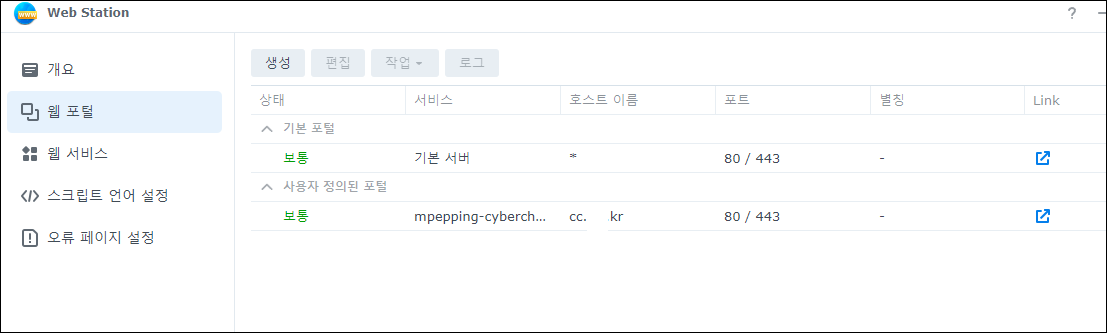
.
이제 도커를 이용해 CyberChef를 시놀로지에서 사용할 수 있다!
'how to' 카테고리의 다른 글
| how to set platform and docker pull (0) | 2024.10.23 |
|---|---|
| how to use Dockerfile (0) | 2023.11.03 |
| how to use pwndocker (0) | 2023.08.22 |
| how to Copy the highlighted source code from visual studio to word (0) | 2023.07.23 |
| how to solve "adb push" or "adb install" not working (0) | 2023.05.25 |
| how to fix "Error message: crypto_alg: ARIA-CBC: not found" in openVPN (0) | 2023.04.25 |
| how to set ssl certificate using "Let's encrypt" in nginx (0) | 2023.04.12 |
| how to solve ERROR [internal] load metadata for docker.io/libaray/~~ (0) | 2022.06.02 |
| how to solve "iPA file installation failed" on jailbreaked iOS (0) | 2022.04.11 |
| how to solve "waiting for debugger" on android (0) | 2022.04.06 |


댓글